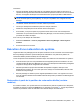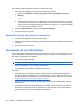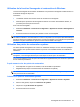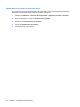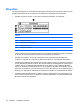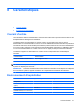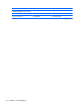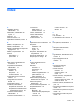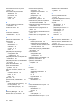Getting Started - Windows 7
Pour restaurer l'ordinateur depuis la partition, procédez comme suit :
1. Ouvrez Recovery Manager en suivant l'une des méthodes suivantes :
●
Sélectionnez Démarrer > Tous les programmes > Recovery Manager > Recovery
Manager.
– ou –
●
Mettez l'ordinateur sous tension ou redémarrez-le, puis appuyez sur la touche echap lorsque
le message « Press the ESC key for Startup Menu » (Pour accéder au menu de démarrage,
appuyez sur la touche echap) apparaît en bas de l'écran. Appuyez sur f11 lorsque le message
« F11 (HP Recovery) » s'affiche à l'écran.
2. Cliquez sur System Recovery dans la fenêtre Recovery Manager.
3. Suivez les instructions à l'écran.
Restauration à partir des disques de restauration
1. Si possible, sauvegardez tous les fichiers personnels.
2. Insérez le premier disque de restauration dans l'unité optique de votre ordinateur, puis redémarrez
l'ordinateur.
3. Suivez les instructions à l'écran.
Sauvegarde de vos informations
Il est conseillé de sauvegarder régulièrement vos données pour conserver une sauvegarde à jour. Vous
pouvez sauvegarder vos données sur un disque dur externe (en option), sur une unité réseau ou sur
des disques. Sauvegardez votre système :
●
À des dates régulières planifiées
REMARQUE : Définissez des rappels pour sauvegarder vos informations régulièrement.
●
Avant une réparation ou une restauration de l'ordinateur
●
Avant d'ajouter ou de modifier du matériel ou des logiciels
Instructions :
●
Créez des points de restauration système à l'aide de la fonction Restauration du système de
Windows et copiez-les régulièrement sur un disque optique ou sur un disque dur externe. Pour
plus d'informations sur l'utilisation des points de restauration système, reportez-vous à la section
Utilisation des points de restauration système à la page 37.
●
Stockez vos fichiers personnels dans la bibliothèque de documents et sauvegardez ce dossier
régulièrement.
●
Enregistrez les paramètres personnalisés dans une fenêtre, une barre d'outils ou de menus en
effectuant une capture d'écran de ces paramètres. La capture d'écran peut vous permettre de
gagner du temps si vous devez réinitialiser vos préférences.
36 Chapitre 6 Sauvegarde et restauration